Win10无法在右键菜单中找到压缩文件选项
 发布于2025-01-08 阅读(0)
发布于2025-01-08 阅读(0)
扫一扫,手机访问
很多小伙伴用右键点击桌面的时候,发现列表里的压缩文件不见了,这是怎么一回事呢?有可能是杀毒软件自动清理了一些文件,其实我们只要进入设置里调整一下数值就可以恢复了,具体的教程下面跟小编一起来看看吧。
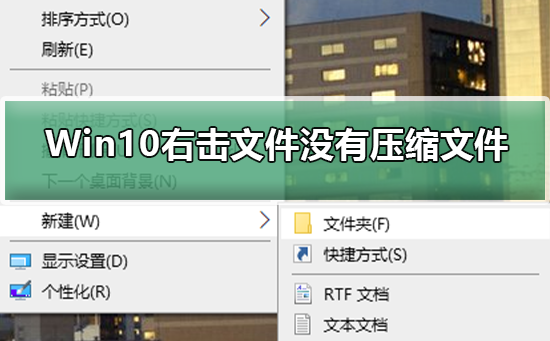
恢复右击出现压缩文件的的方法
1、这时我们可以在Windows10桌面依次点击“开始/WinRar/Winrar”菜单项
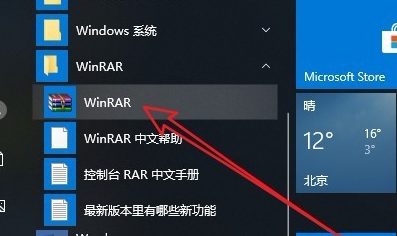
2、这时就会打开Winrar的软件主界面,点击上面的“选项”菜单项

3、在弹出的选项下拉菜单中, 我们点击“设置”菜单项。
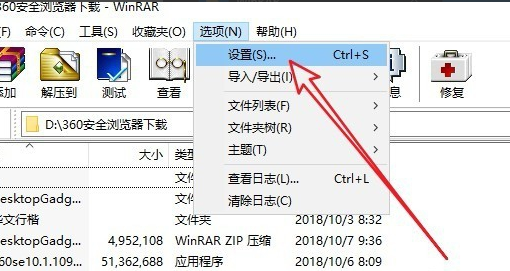
4、接下来在打开的设置窗口中,我们点击“集成”选项卡。
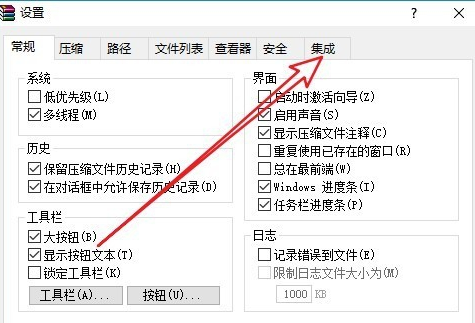
5、在打开的集成页面中,我们找到并点击“上下文菜单项目”按钮
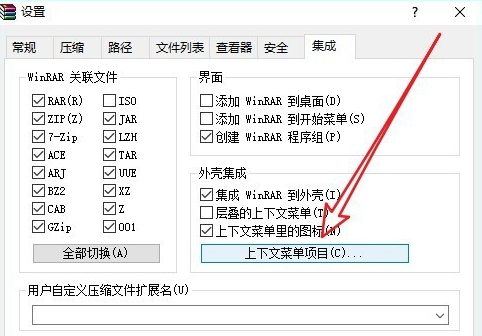
6、这时就会弹出“选择关联菜单项目”的窗口,在这里我们勾选“添加到压缩文件”前面的复选框
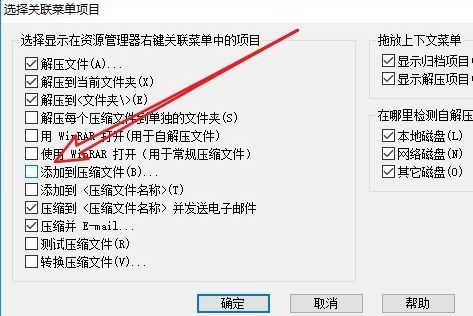
7、这样我们再用鼠标右键点击文件的时候,发现已有了添加到压缩文件的菜单项了。
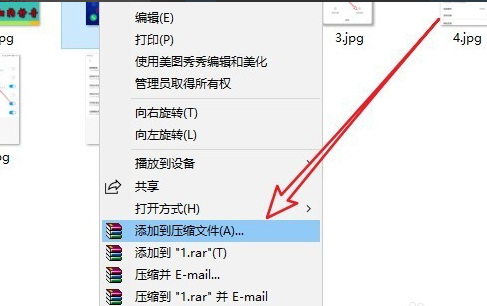
本文转载于:https://m.somode.com/jiaocheng/2706.html 如有侵犯,请联系admin@zhengruan.com删除
产品推荐
-

售后无忧
立即购买>- DAEMON Tools Lite 10【序列号终身授权 + 中文版 + Win】
-
¥150.00
office旗舰店
-

售后无忧
立即购买>- DAEMON Tools Ultra 5【序列号终身授权 + 中文版 + Win】
-
¥198.00
office旗舰店
-

售后无忧
立即购买>- DAEMON Tools Pro 8【序列号终身授权 + 中文版 + Win】
-
¥189.00
office旗舰店
-

售后无忧
立即购买>- CorelDRAW X8 简体中文【标准版 + Win】
-
¥1788.00
office旗舰店
-
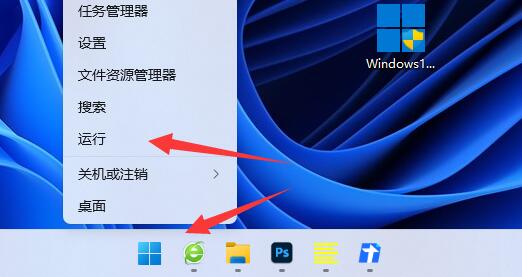 正版软件
正版软件
- 如何解决win11中excel文件图标变成白板问题
- 有些时候我们会发现自己桌面上的win11excel文件变成白板图标了,这其实是因为打开方式的问题导致,我们只要在注册表里修改打开方式就可以了。win11excel文件变成白板图标解决方法:1、首先右键底部开始菜单,打开“运行”2、接着在其中输入“regedit”并回车打开注册表。3、然后进入“计算机\HKEY_CURRENT_USER\Software\Microsoft\Windows\CurrentVersion\Explorer\FileExts”位置。4、随后展开“.xls”和“.xlsx”两个文
- 刚刚 Excel win 解决方法 0
-
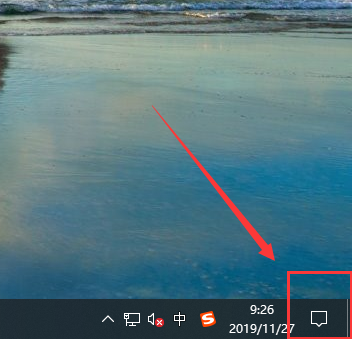 正版软件
正版软件
- Win10全屏游戏教程:如何使用专注助手
- 很多人在玩游戏的时候的用win10专注助手全屏游戏的时候可能遇到过黑屏情况。比如那就是切换进入LOL之后会黑屏几秒钟,这个可能跟专注助手没有关闭有关,那么我们该如何解决呢?下面我们一起来看看。win10专注助手全屏游戏:1、首先点击右下角的专注助手,看看是关闭或者开启转态。2、如果是开启状态,则打开系统设置。3、然后就可以看到左侧的专注助手。4、最后将右侧的“当我玩游戏时”后面的开关关闭即可。把专注助手游戏通知关闭之后再玩游戏看看会不会黑屏,应该可以解决全屏游戏时黑屏的现象。
- 15分钟前 教程 win 全屏游戏 专注助手 0
-
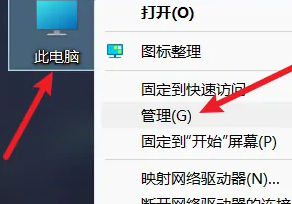 正版软件
正版软件
- win11分区教程
- 在使用win11系统的时候,分区也是一个很重要的步骤,我们可以将不同的软件装在不同的盘里这样大大的增加了安全性,要是没有进行分盘的小伙伴可以赶紧分个盘。win11分区教程:1、首先我们右键“此电脑”然后点击“管理”。2、接着打开“磁盘管理”。3、然后选择一个需要分区的磁盘。4、接着打开压缩卷。5、输入压缩空间的大小。6、然后点击下面的“压缩”。7、找到新建界面。8、点击下一页。9、然后输入新建分区的大小,点击下一页。10、接着输入磁盘的序号。11、选择一个磁盘格式化的方式。12、最后点击完成就可以了。拓展
- 30分钟前 教程 win 分区 win分区教程的编程 0
-
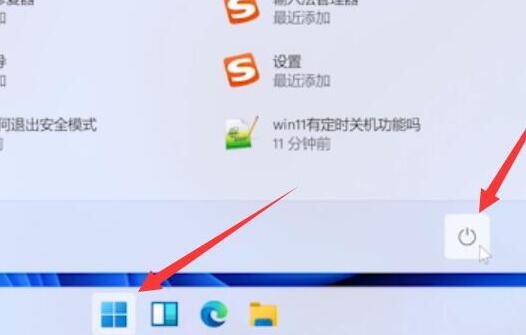 正版软件
正版软件
- 解决win11回退到win10时按键不响应的教程
- 很多朋友在安装win11系统之后,觉得使用起来非常麻烦,想要回退系统,但是使用系统自带的回退按键没有反应,不知道怎么办了,其实我们可以选择在高级启动选项中卸载更新,下面就跟着小编一起来看一下吧。win11退回win10按键没反应怎么办1、首先我们点击任务栏的开始菜单,然后点击其中的电源按钮。2、接着我们需要按住键盘“shift”键,再点击其中的“重启”3、然后就会进入图示的界面,在其中选择“疑难解答”4、然后在疑难解答中选择“高级选项”5、打开高级选项,找到并选择其中的“卸载更新”就可以了。
- 45分钟前 win 按键 0
-
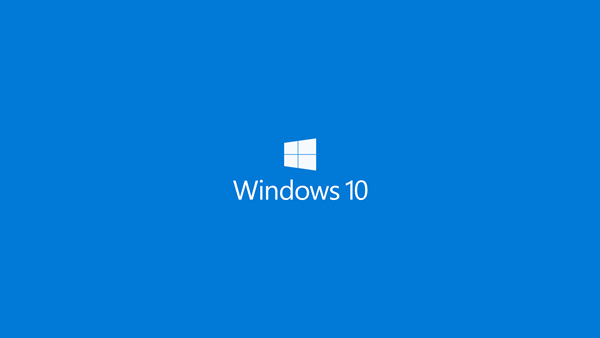 正版软件
正版软件
- 如何禁用cthelper?
- cthelper.exe文件是计算机的可执行文件,它还是音频系统最基本的第三方组件文件,在许多Mac和Windows系统的版本上我们都可以看到它,那它是否可以禁止使用呢?cthelper可以禁用吗答:可以。禁用cthelper的方法1、打开电脑,运行一下计算机系统,将“开始”菜单功能键打开。2、在菜单中找到并点击“运行”,然后在空白处输入“msconfig”。3、点击“输入”,我们再导航到“启动”栏,并且再点击一下它。4、在打开的页面中找到“cthelper.exe”的复选框,取消勾选。5、点击“确定”,
- 1小时前 02:59 禁用 cthelper 0
最新发布
-
 1
1
- KeyShot支持的文件格式一览
- 1672天前
-
 2
2
- 优动漫PAINT试用版和完整版区别介绍
- 1712天前
-
 3
3
- CDR高版本转换为低版本
- 1857天前
-
 4
4
- 优动漫导入ps图层的方法教程
- 1712天前
-
 5
5
- ZBrush雕刻衣服以及调整方法教程
- 1708天前
-
 6
6
- 修改Xshell默认存储路径的方法教程
- 1724天前
-
 7
7
- Overture设置一个音轨两个声部的操作教程
- 1702天前
-
 8
8
- PhotoZoom Pro功能和系统要求简介
- 1878天前
-
 9
9
- CorelDRAW添加移动和关闭调色板操作方法
- 1750天前
相关推荐
热门关注
-

- Xshell 6 简体中文
- ¥899.00-¥1149.00
-

- DaVinci Resolve Studio 16 简体中文
- ¥2550.00-¥2550.00
-

- Camtasia 2019 简体中文
- ¥689.00-¥689.00
-

- Luminar 3 简体中文
- ¥288.00-¥288.00
-

- Apowersoft 录屏王 简体中文
- ¥129.00-¥339.00